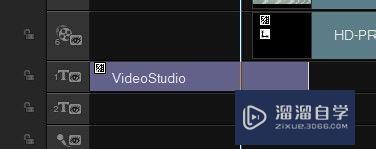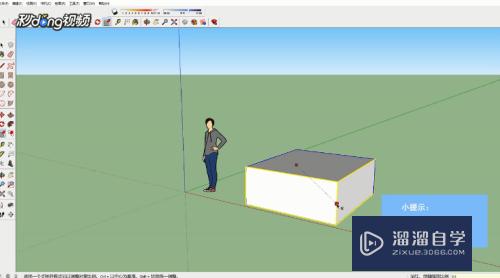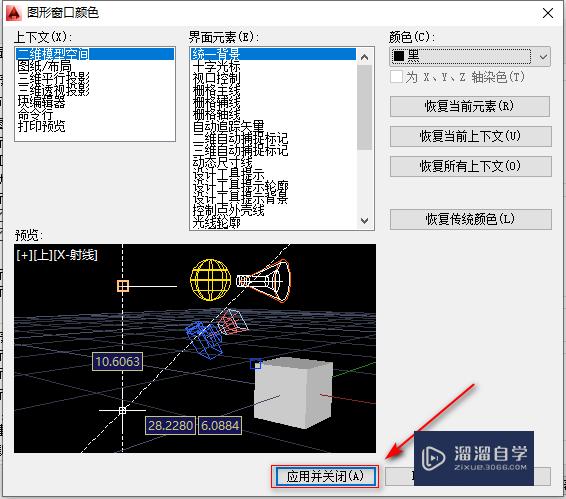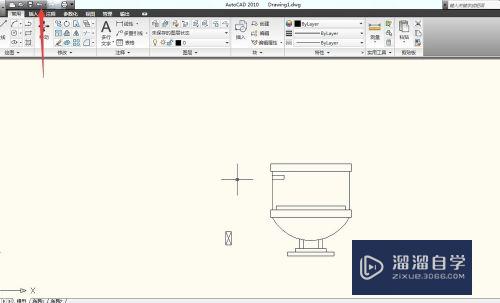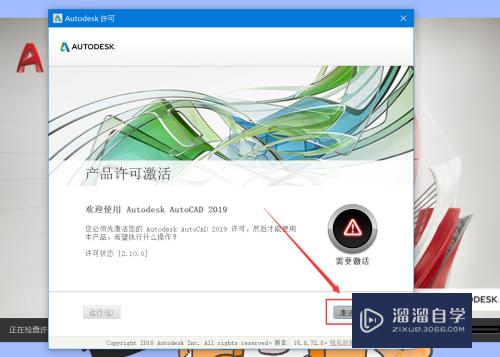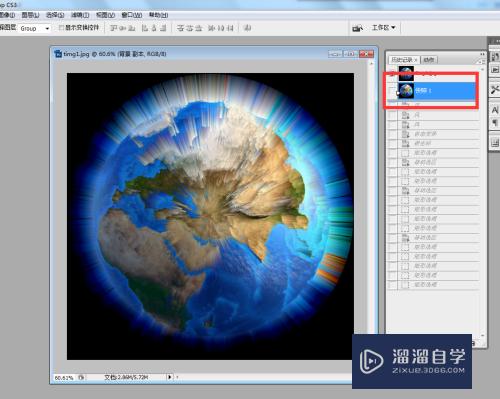CAD怎么设置另存为低版本(cad怎么设置另存为低版本文件)优质
在使用CAD软件时。我们并不能保证所用的都是同一版本。高版本软件打开低版本文件。不会出现什么问题。但如果是低版本软件打高版本文件是不行的。所以CAD怎么设置另存为低版本?来看看下面的教程吧。非常的详细哦!
工具/软件
硬件型号:小新Air14
系统版本:Windows7
所需软件:CAD2018
方法/步骤2
第1步
在工具-选项中设置。
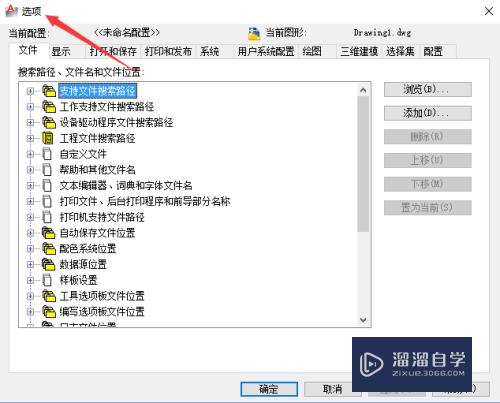
第2步
也可以直接键入 OP 指令。
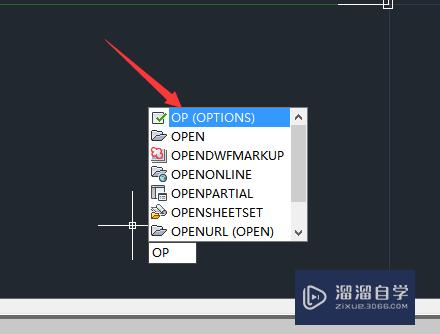
第3步
点击打开和保存。
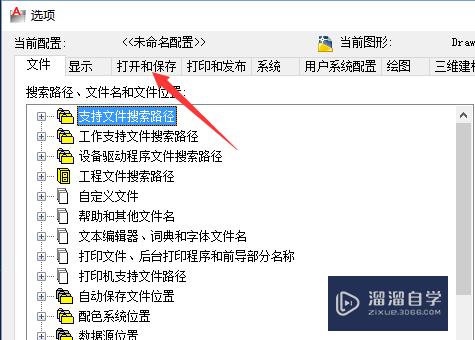
第4步
下拉“另存为”选择需要的版本。
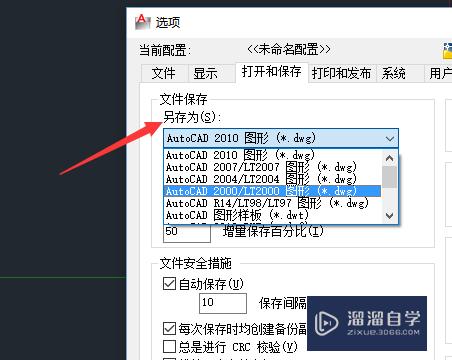
第5步
点击确认。这样在关闭CAD软件后 。直接保存 也会是低版本的文件。不用再重复的去设置。
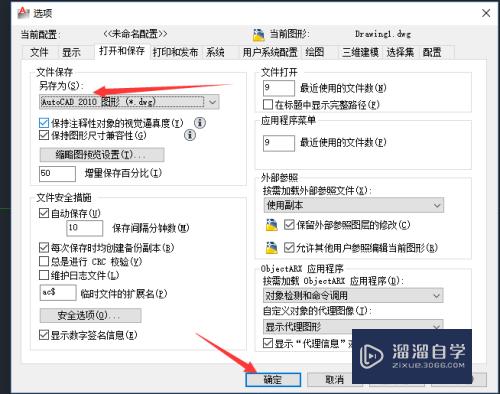
以上关于“CAD怎么设置另存为低版本(cad怎么设置另存为低版本文件)”的内容小渲今天就介绍到这里。希望这篇文章能够帮助到小伙伴们解决问题。如果觉得教程不详细的话。可以在本站搜索相关的教程学习哦!
更多精选教程文章推荐
以上是由资深渲染大师 小渲 整理编辑的,如果觉得对你有帮助,可以收藏或分享给身边的人
本文标题:CAD怎么设置另存为低版本(cad怎么设置另存为低版本文件)
本文地址:http://www.hszkedu.com/60605.html ,转载请注明来源:云渲染教程网
友情提示:本站内容均为网友发布,并不代表本站立场,如果本站的信息无意侵犯了您的版权,请联系我们及时处理,分享目的仅供大家学习与参考,不代表云渲染农场的立场!
本文地址:http://www.hszkedu.com/60605.html ,转载请注明来源:云渲染教程网
友情提示:本站内容均为网友发布,并不代表本站立场,如果本站的信息无意侵犯了您的版权,请联系我们及时处理,分享目的仅供大家学习与参考,不代表云渲染农场的立场!